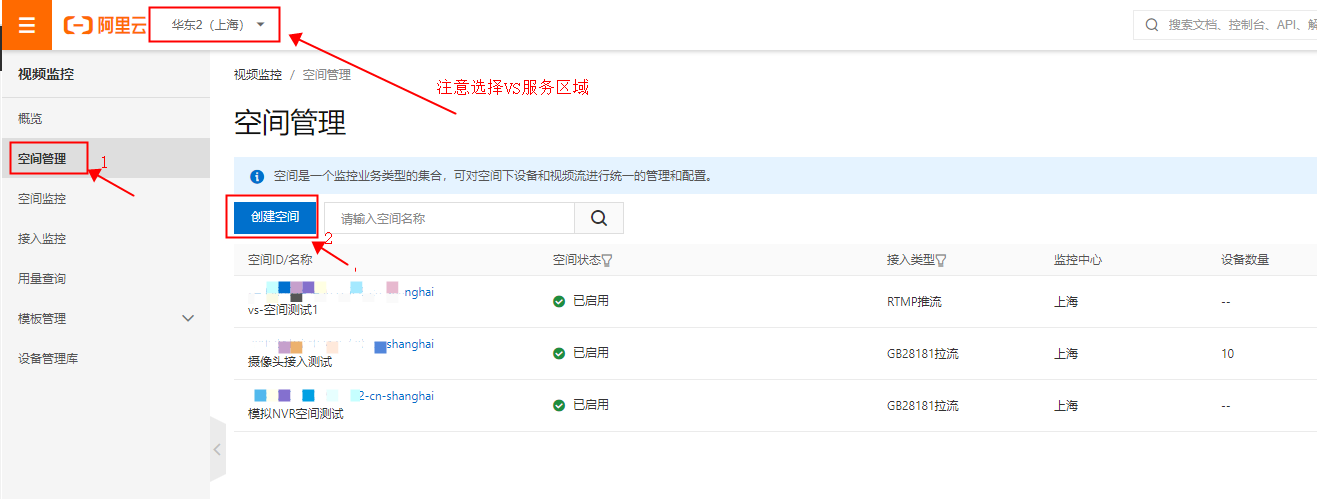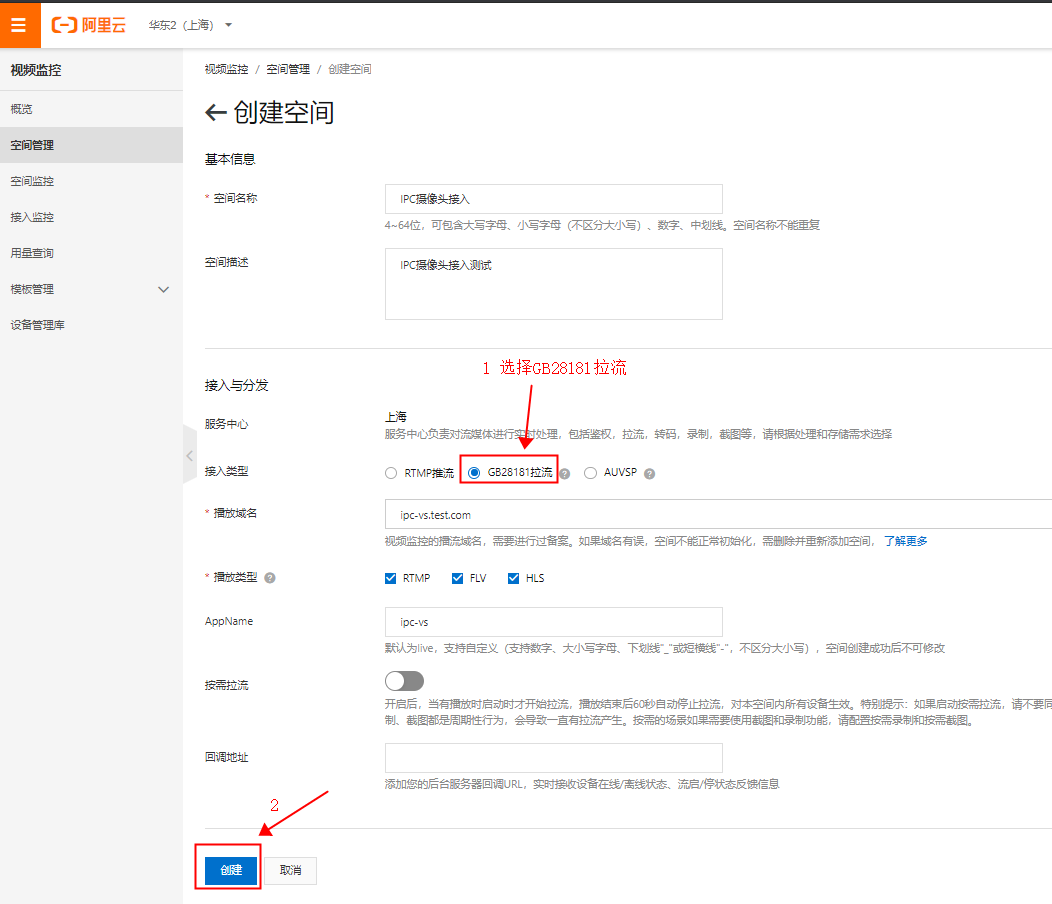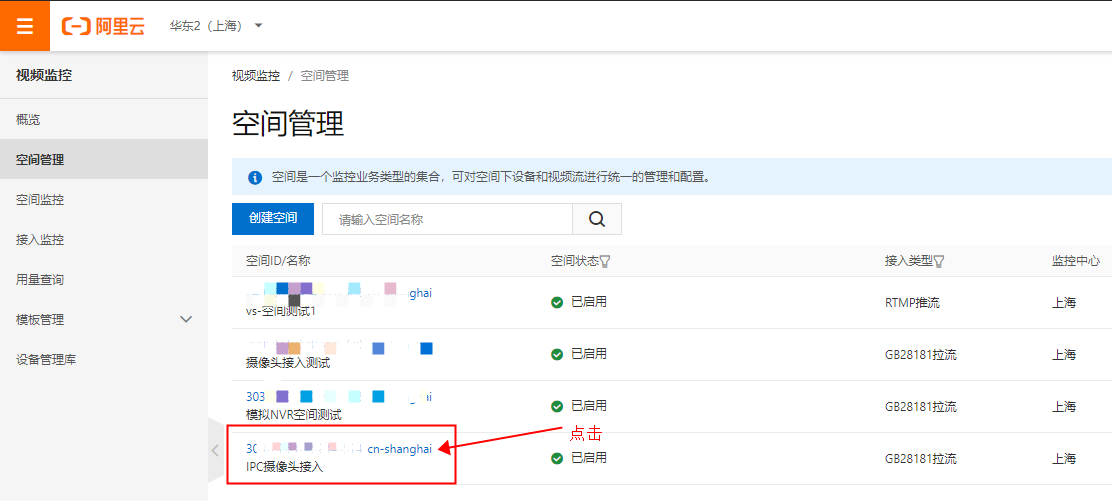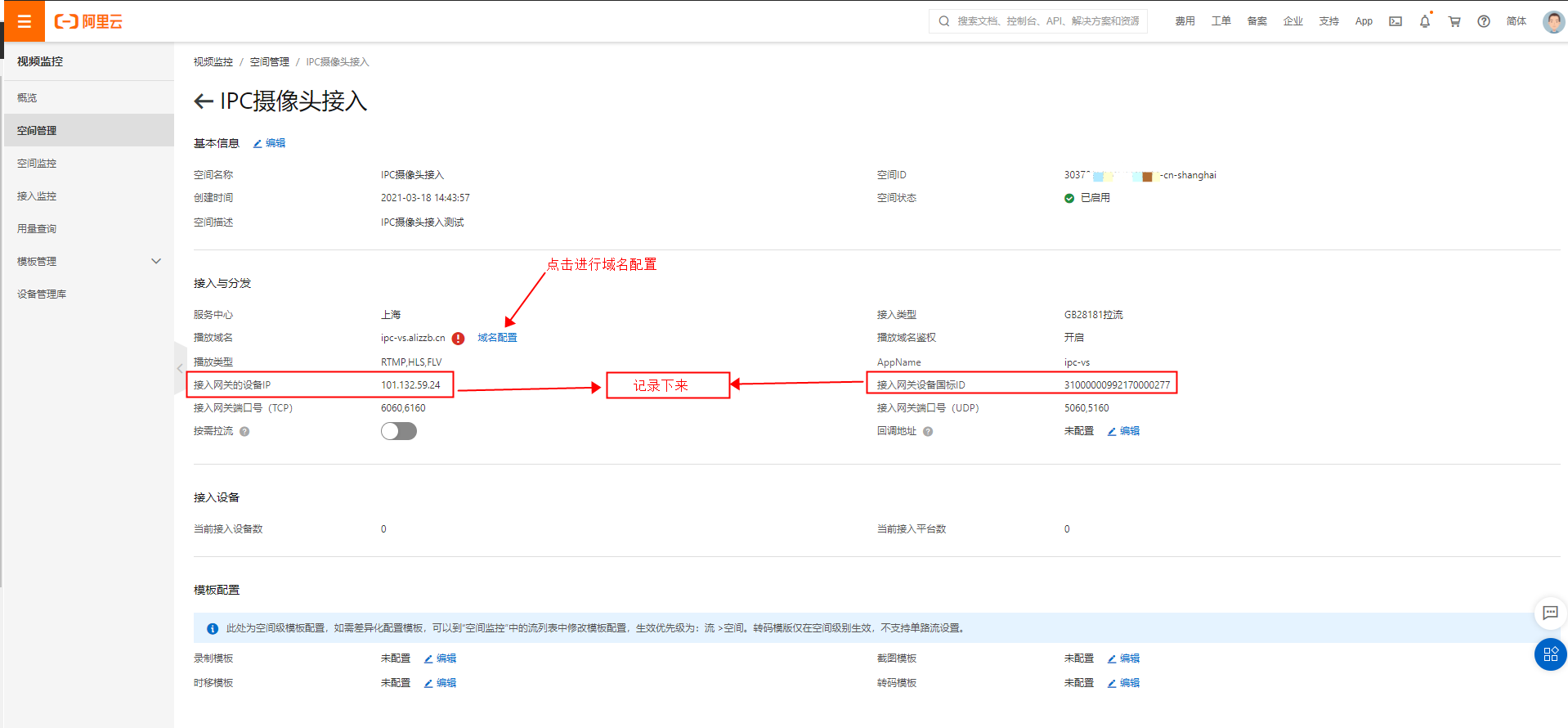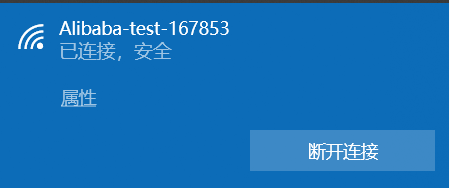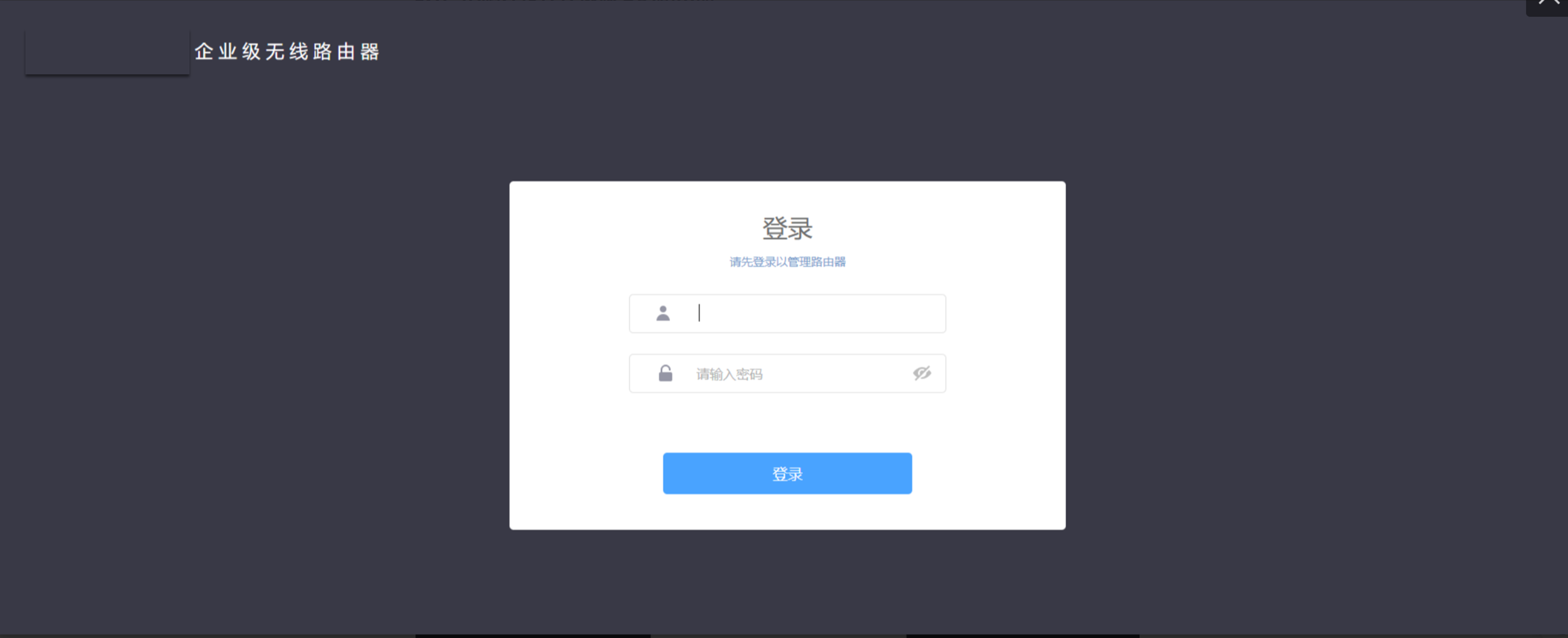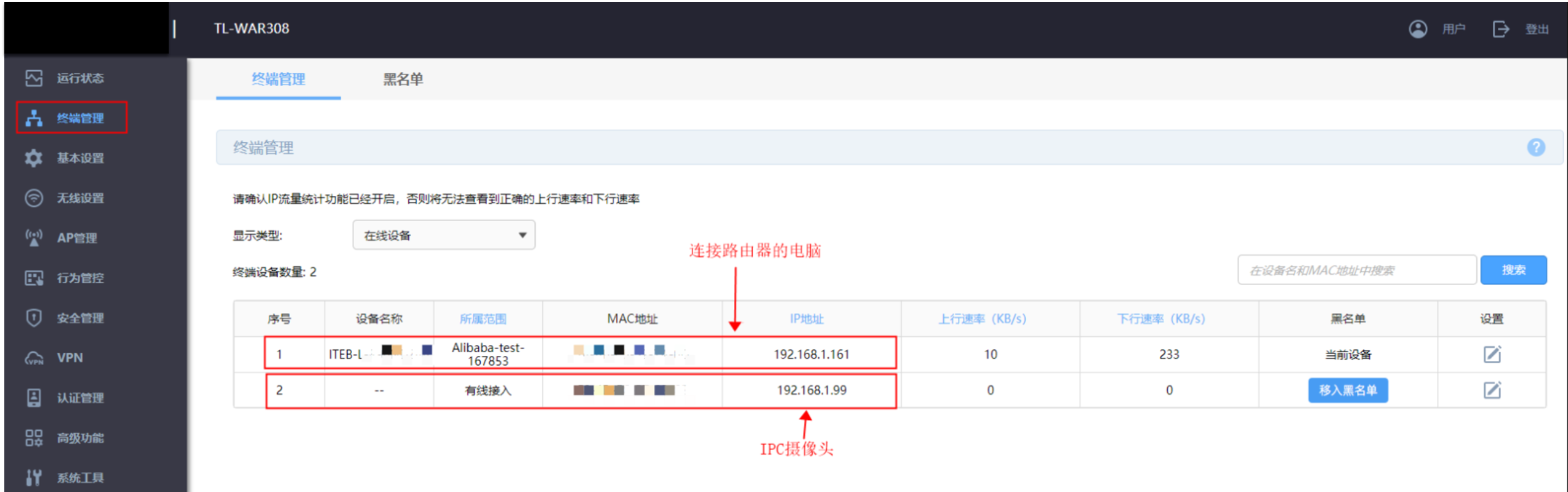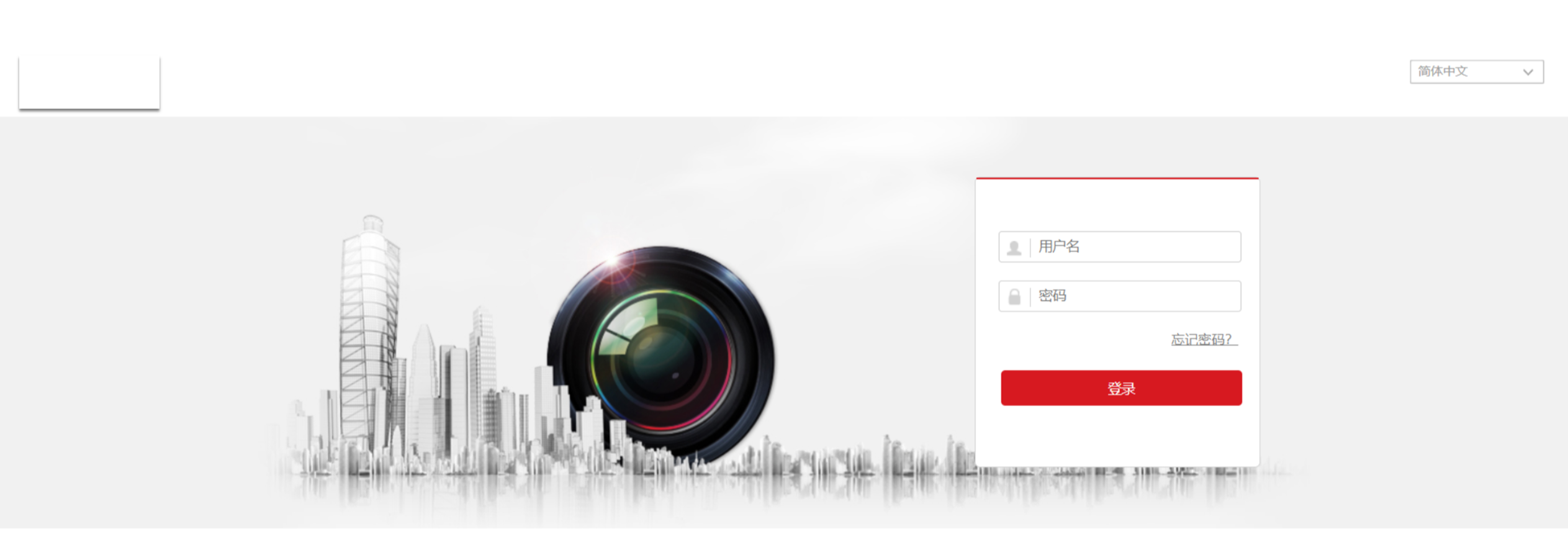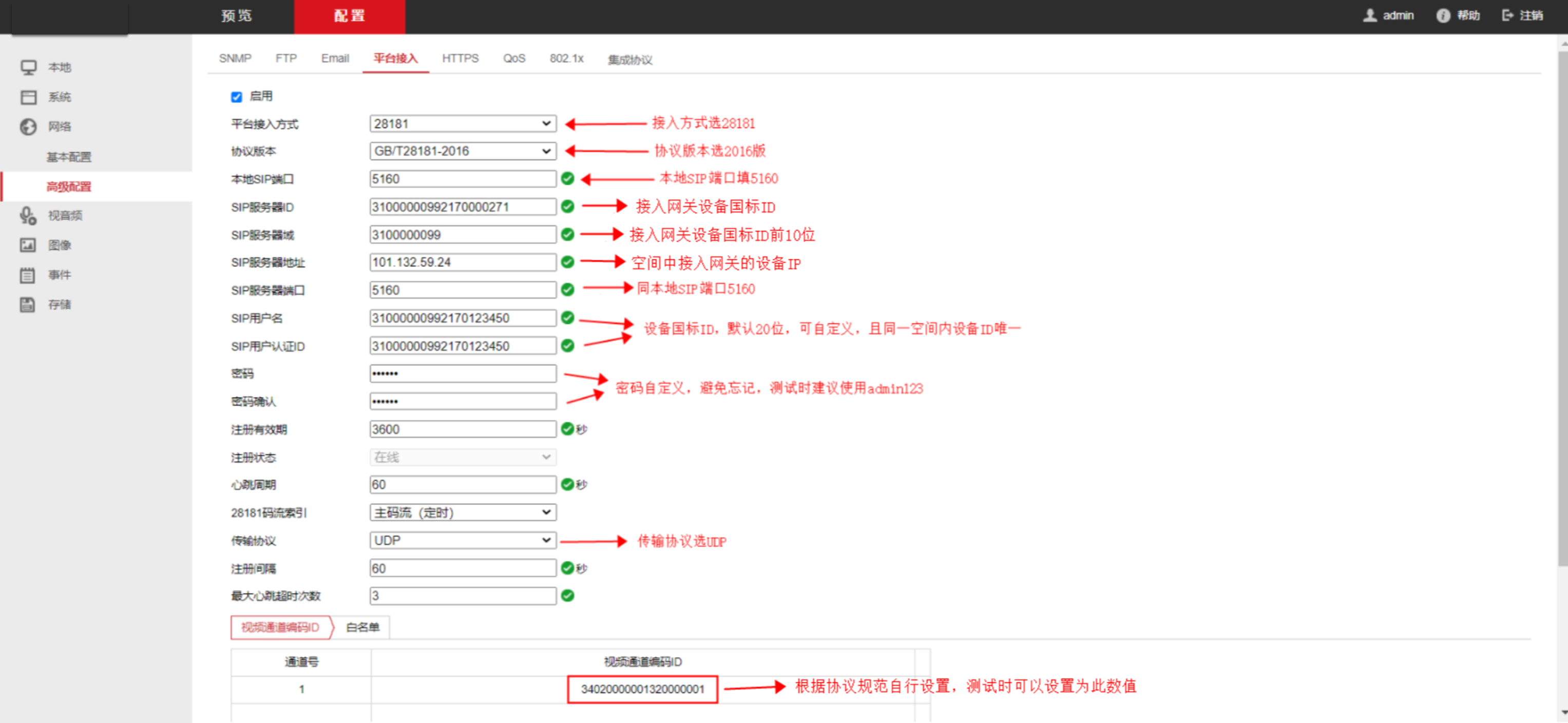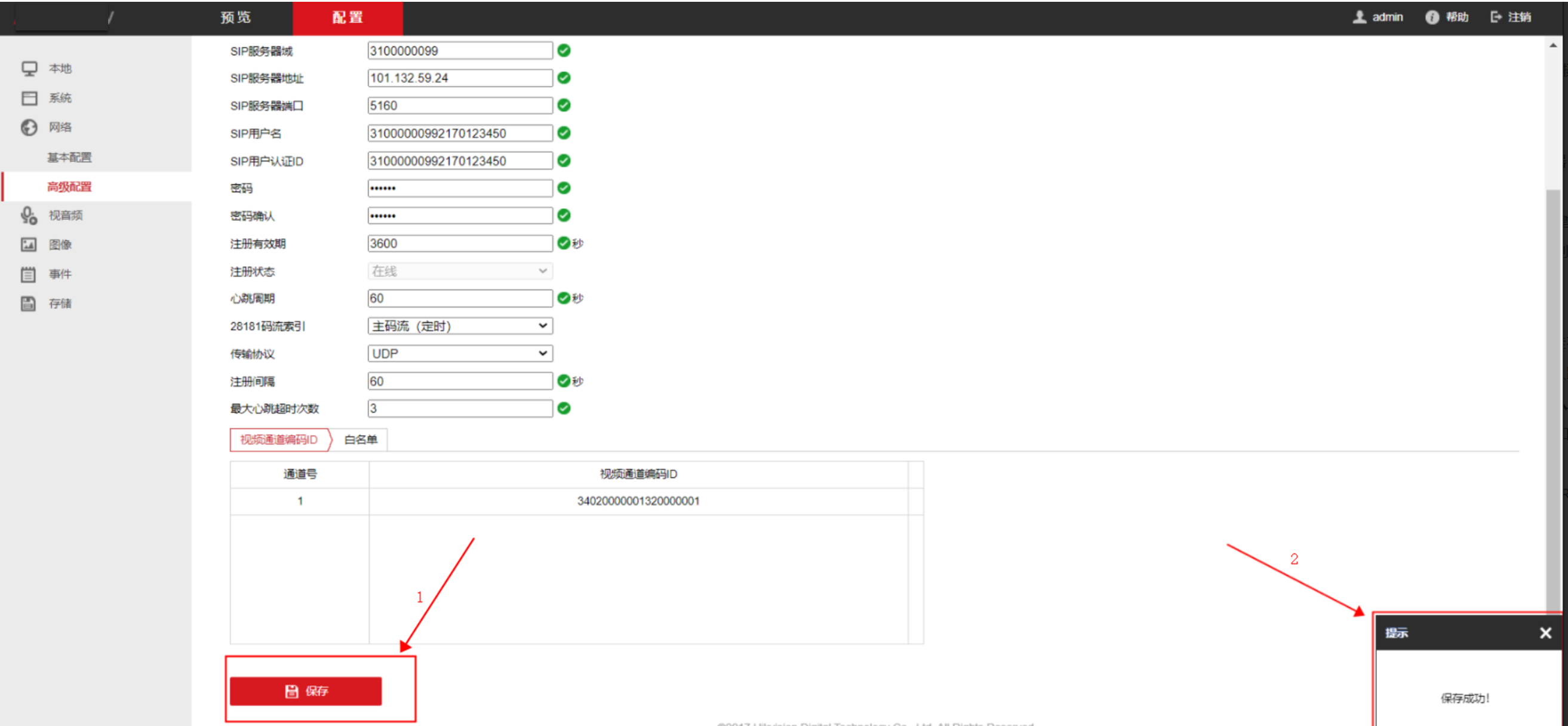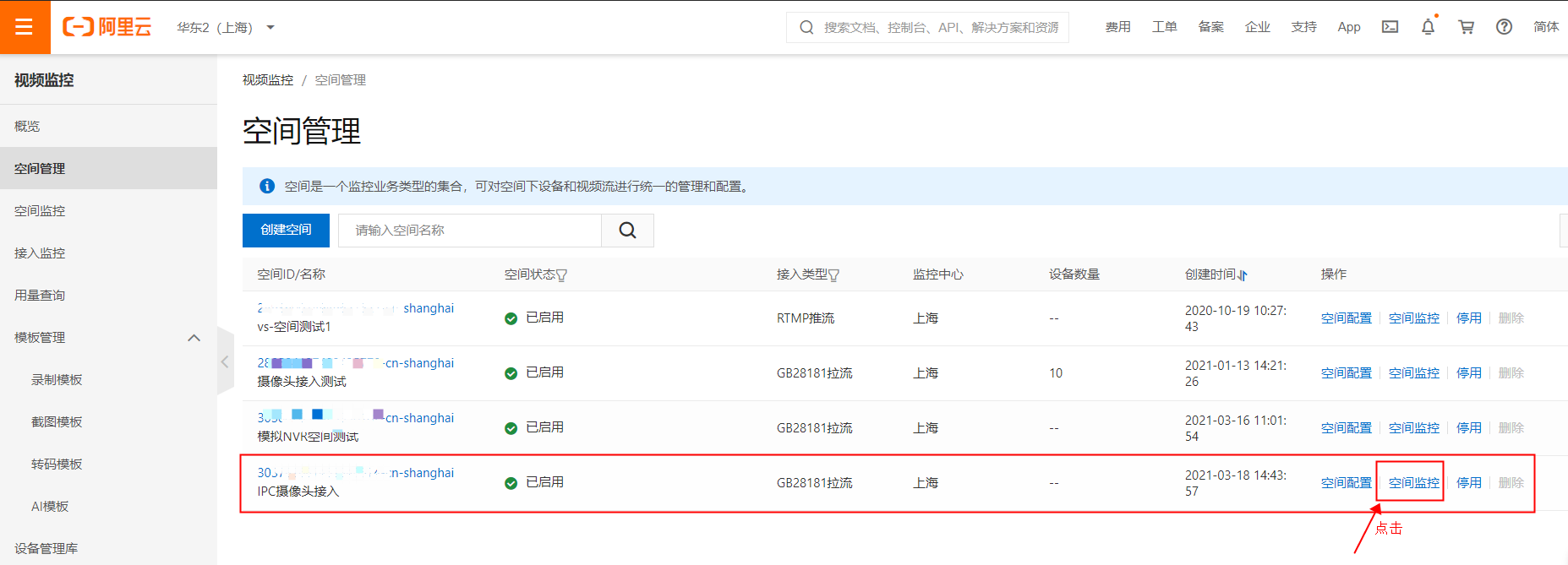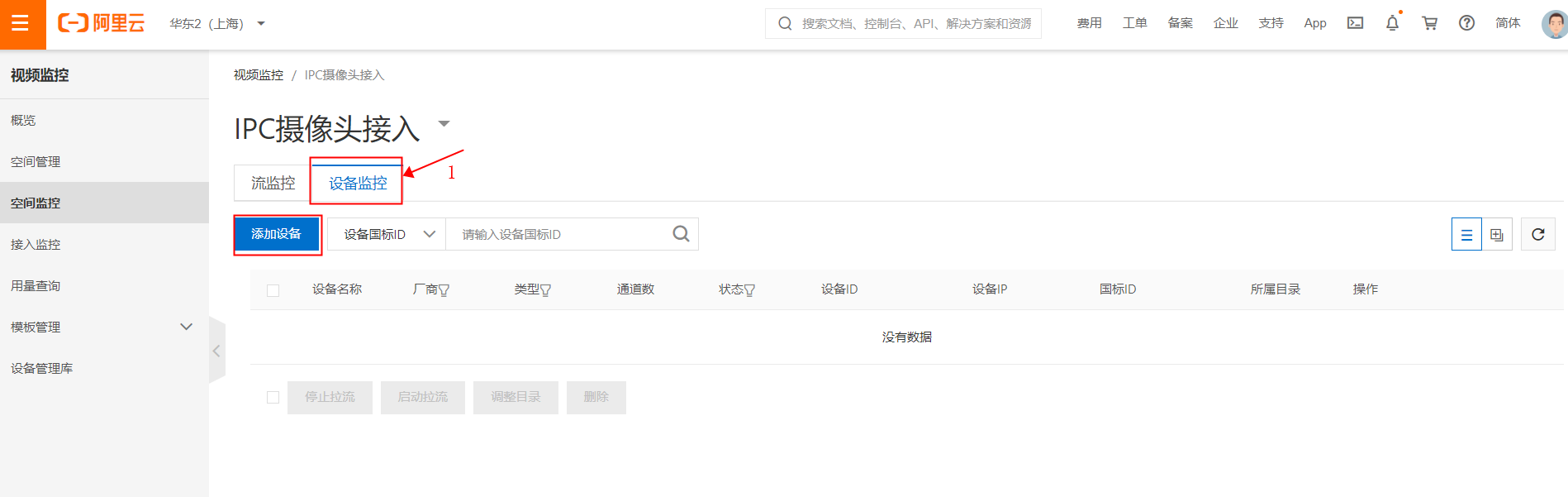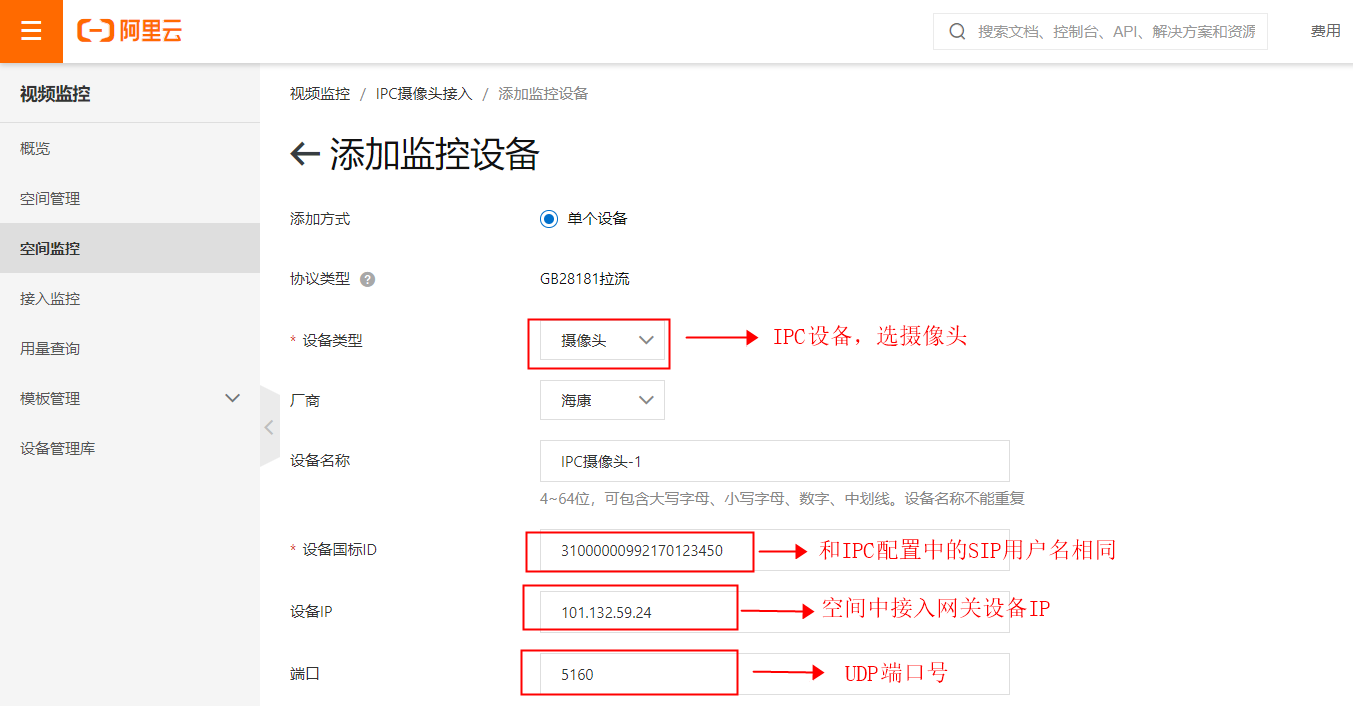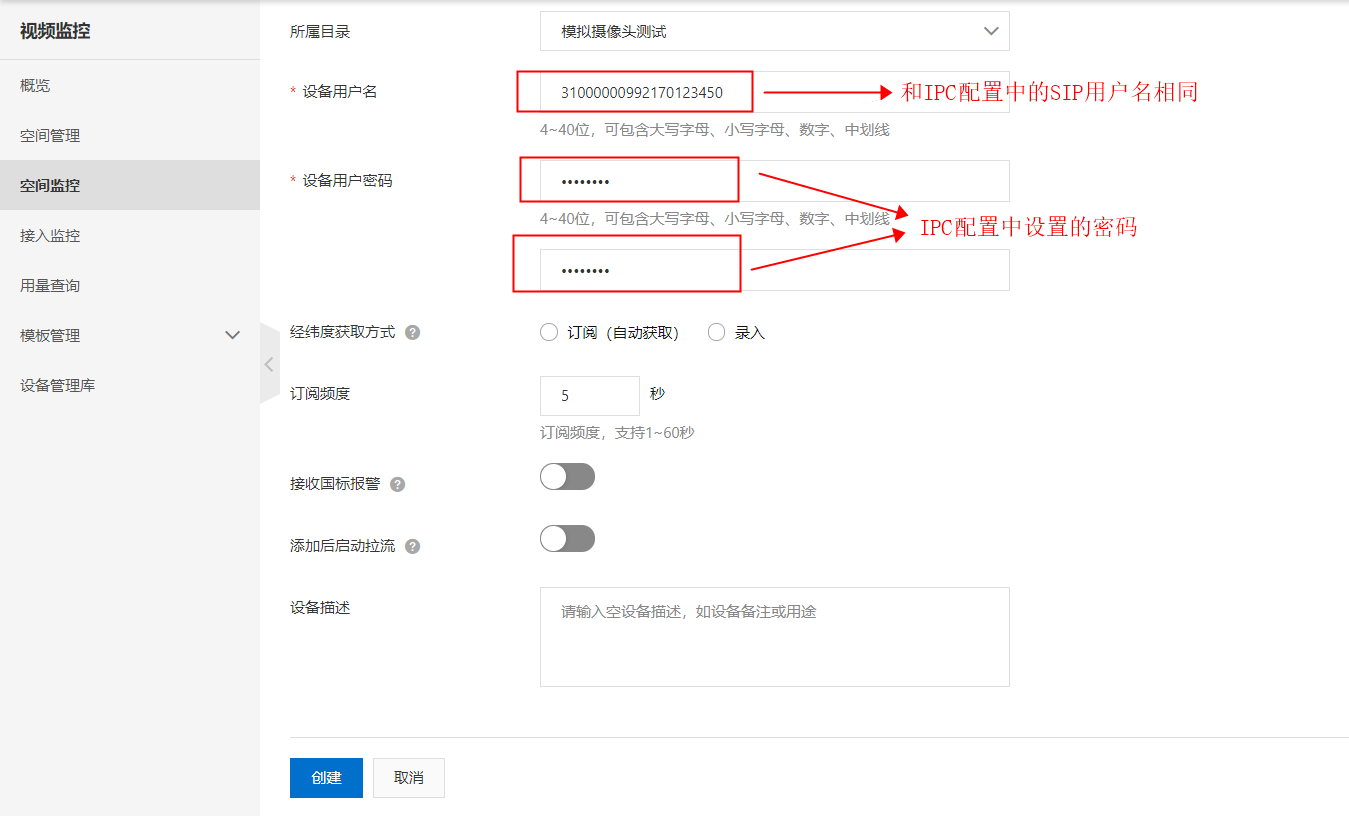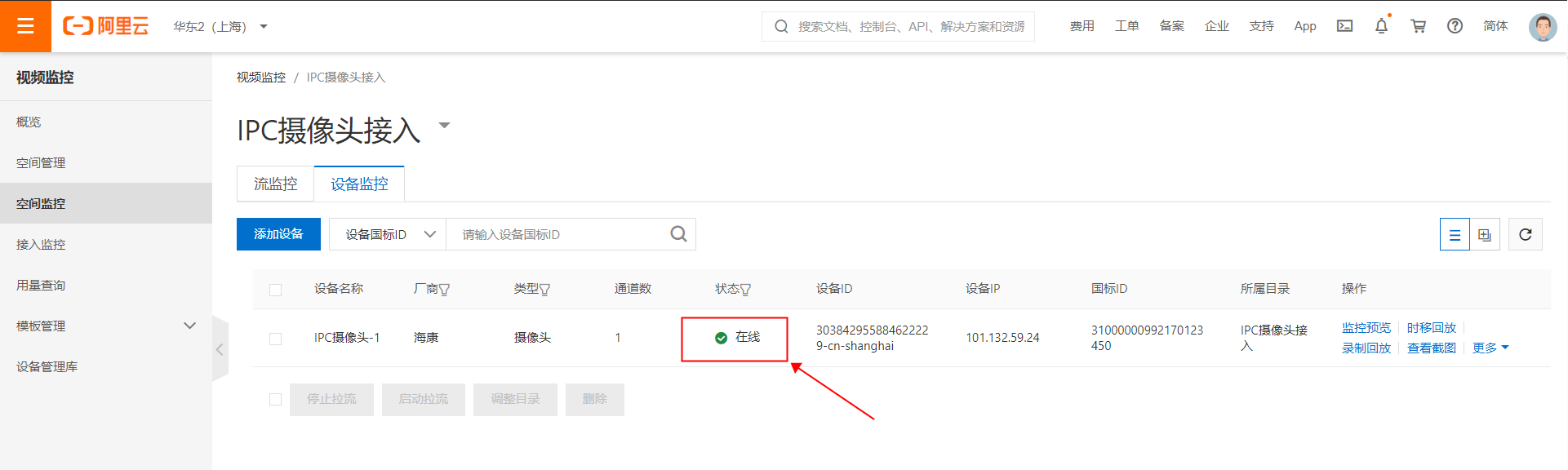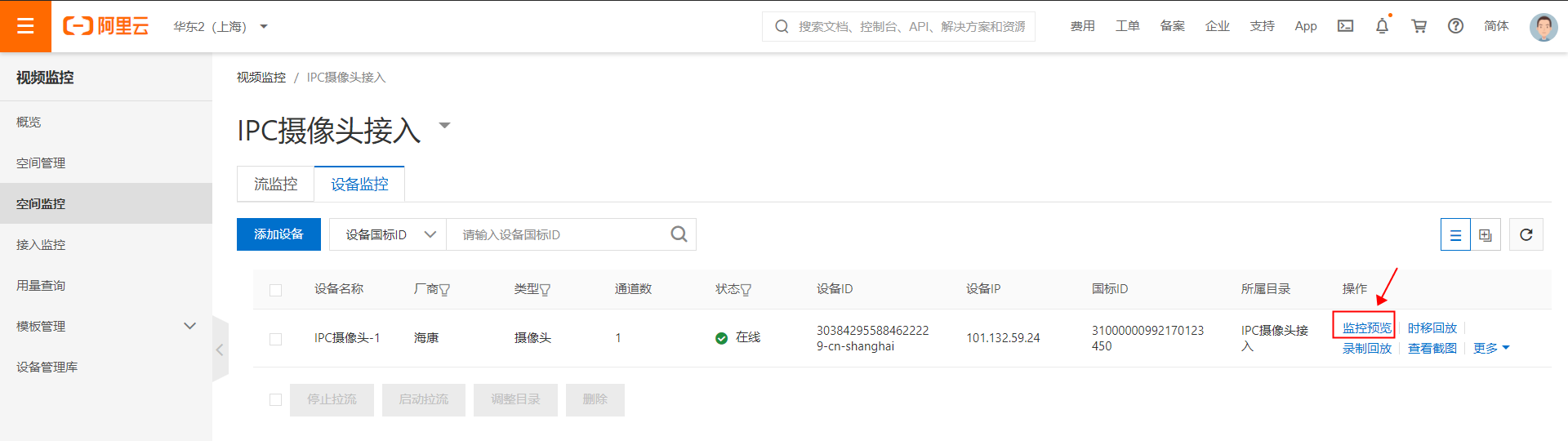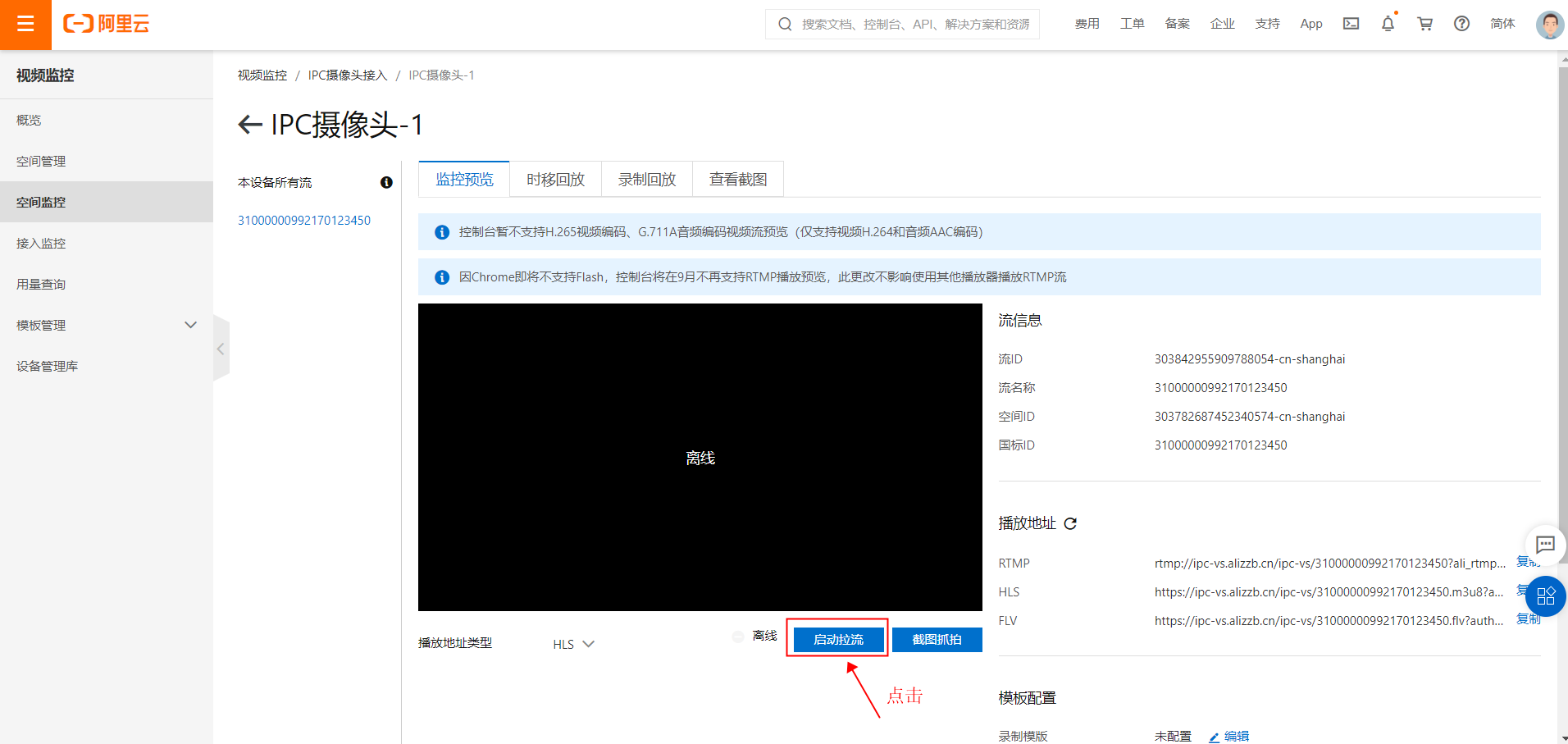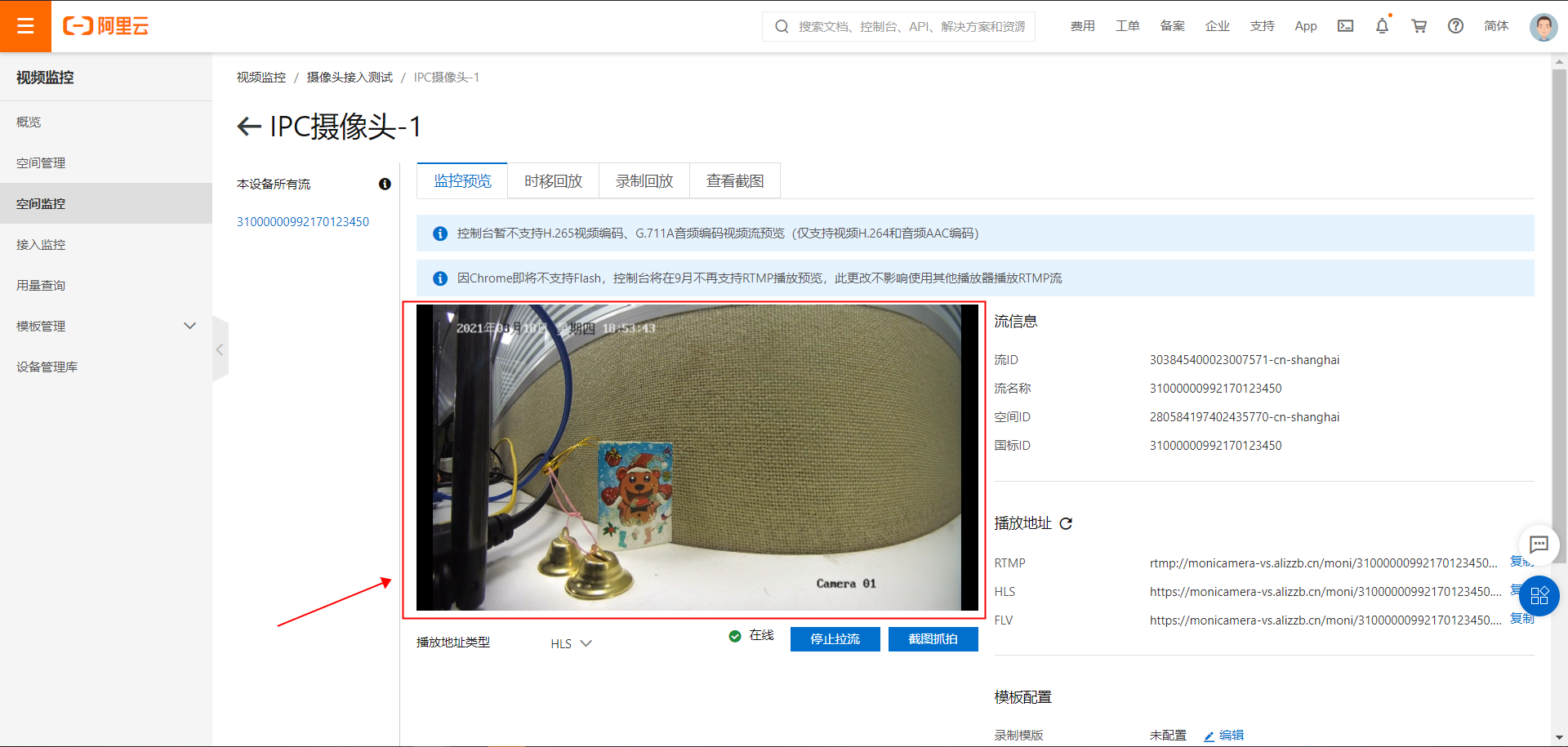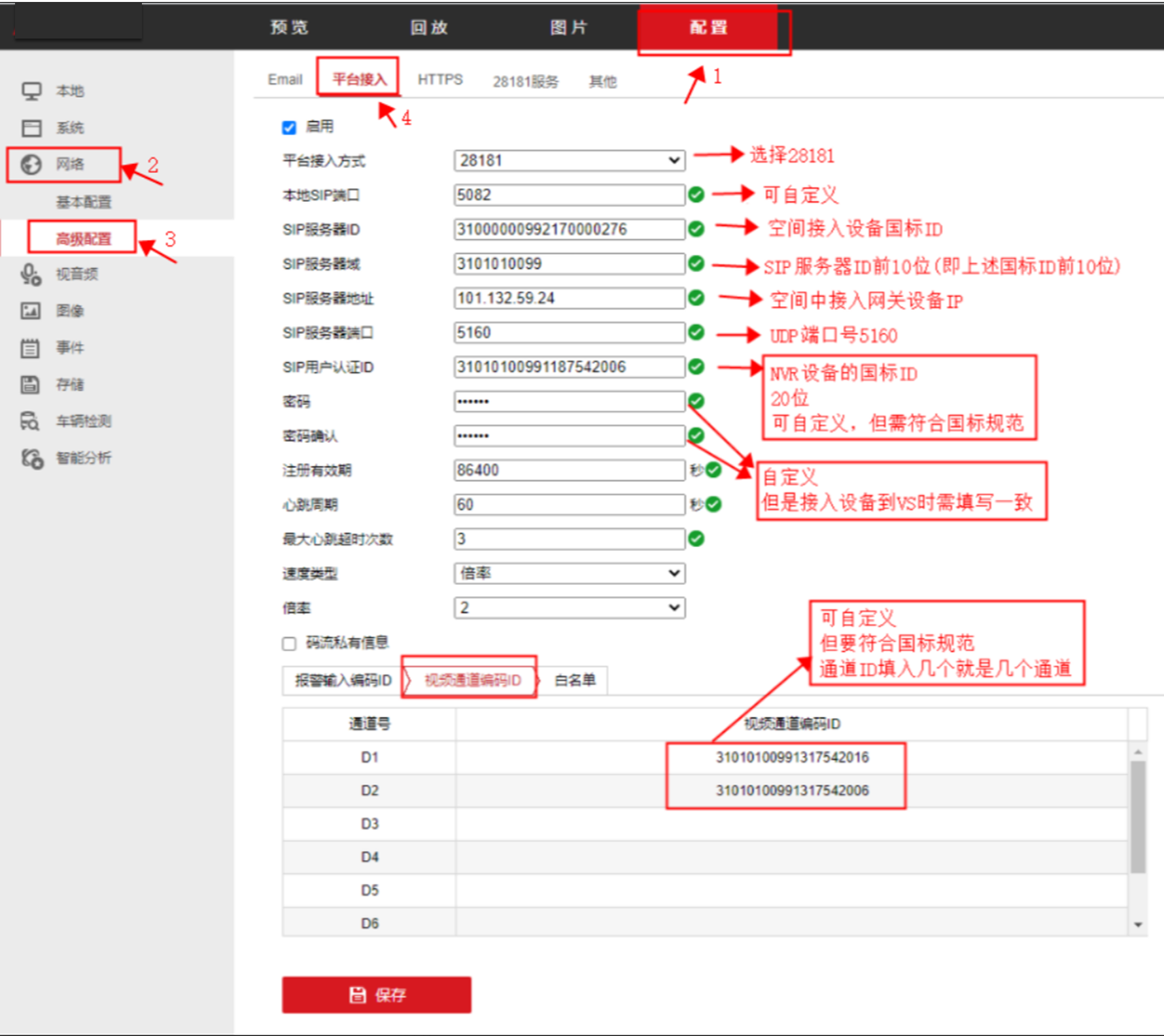手把手教你实现摄像头快速接入阿里云 |
您所在的位置:网站首页 › 请检查当前ipc和nvr的网络状况 › 手把手教你实现摄像头快速接入阿里云 |
手把手教你实现摄像头快速接入阿里云
|
1、准备工作1.1、准备IPC
路由器账号:xxxxx 路由器密码:xxxxxxx 1.3、设备入网将路由器接入公网,并将IPC与路由器进行连接。
控制台地址:https://vs.console.aliyun.com/overview 2.2、创建空间2.2.1、点击空间管理-->创建空间
此时,可以获取: 接入网关的设备IP:101.132.59.24 接入网关设备国标ID:31000000992170000277 3、获取相关信息3.1、电脑连接挂在摄像头的路由器密码在1.2中已介绍。
账号:xxxxx 密码:xxxxxxx
记录IPC摄像头IP地址:192.168.1.99 3.3、访问并进入IPC摄像头管理后台3.3.1、浏览器访问:http://192.168.1.99/账号:xxx 密码:xxxxx
点击配置 -> 网络 -> 高级配置 -> 平台接入,配置各项参数 视频通道I可以自行根据协议规范设置,我们这里设置为:34020000001320000001
点击保存,右下角会提示保存成功。
在视图计算控制台预览,需要满足以下条件: 1)视频H.264编码和音频AAC编码 2)播流域名配置了跨域访问 3)播流域名配置了HTTPS证书
NVR后台管理界面:连上路由器,找到NVR的IP地址:192.168.1.147 浏览器访问:http://192.168.1.147/ 账号:xxx 密码:xxxxx 步骤同上IPC接入,NVR相关配置参考下图: 进入首页后,点击配置,然后点击左侧网络-->高级配置-->平台接入
|
【本文地址】
今日新闻 |
推荐新闻 |